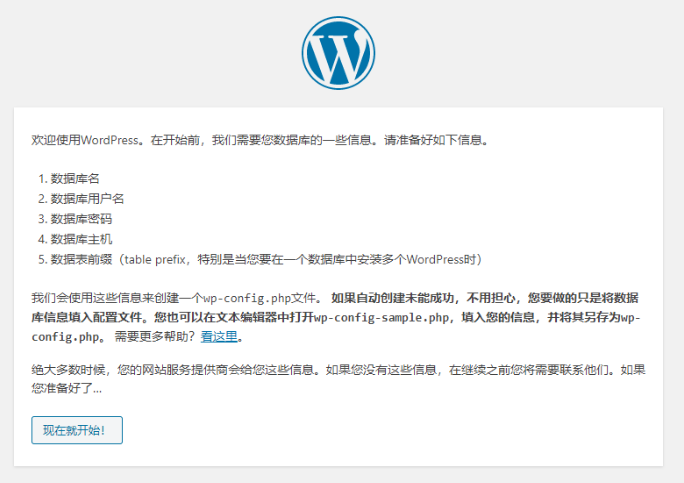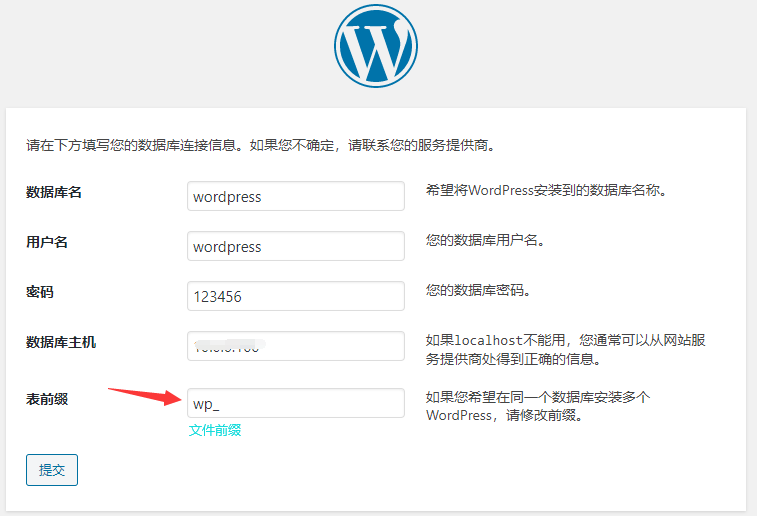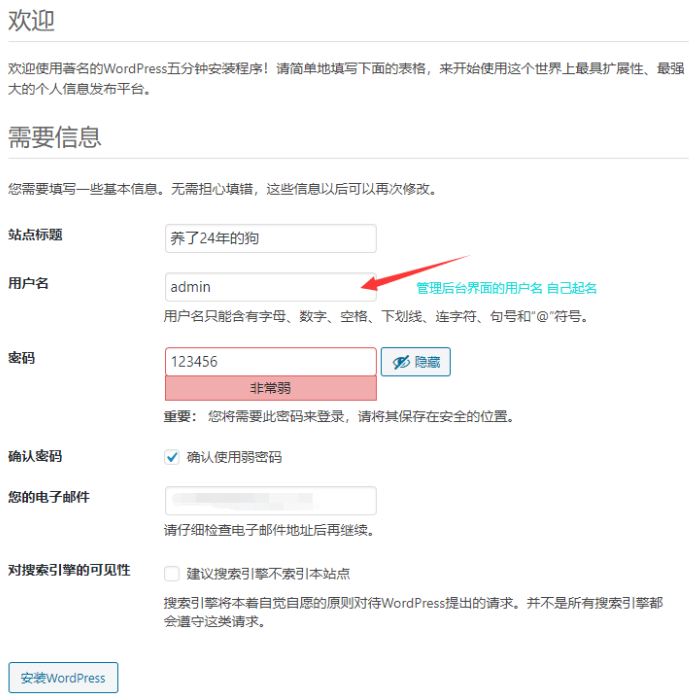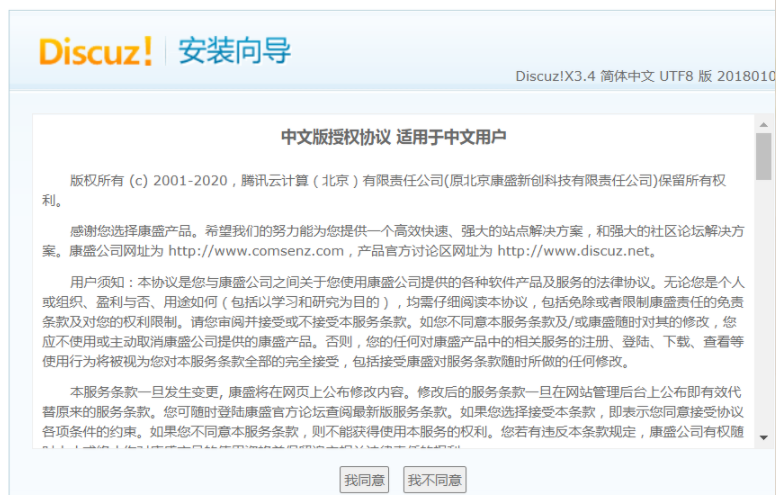php源码包官网地址:https://www.php.net/downloads.php
清华大学镜像地址:https://mirrors.tuna.tsinghua.edu.cn/remi/
[root@centos7 ~]#vim fastcgi_LAMP.sh #!/bin/bash #Author: zty . /etc/init.d/functions set -e echo -e 'e[1;32m 请准备如下包放到当前目录下: apr-1.7.0.tar.gz && wget https://mirror.bit.edu.cn/apache//apr/apr-1.7.0.tar.gz apr-util-1.6.1.tar.gz && wget https://mirror.bit.edu.cn/apache//apr/apr-util-1.6.1.tar.gz Discuz_X3.4_SC_UTF8【20191201.zip && wget http://download.comsenz.com/DiscuzX/3.3/Discuz_X3.4_SC_UTF8.zip httpd-2.4.46.tar.gz && wget https://mirrors.bfsu.edu.cn/apache//httpd/httpd-2.4.46.tar.gz mariadb-10.5.5-linux-systemd-x86_64.tar.gz && wget https://downloads.mariadb.org/interstitial/mariadb-10.5.5/source/mariadb-10.5.5.tar.gz/from/https%3A//mirrors.tuna.tsinghua.edu.cn/mariadb/php-7.4.12.tar.bz2 && wget https://www.php.net/distributions/php-7.4.12.tar.bz2 wordpress-5.4.2-zh_CN.tar.gzi && wget https://cn.wordpress.org/latest-zh_CN.zip e[0m' function install_mysql { echo -e '' #编译安装二进制mariadb-10.5.5 PATH=/bin:/sbin:/usr/bin:/usr/sbin:/usr/local/bin:/usr/local/sbin:~/bin export PATH pwd1=/usr/local/ pwd2=$pwd1/mysql/ name=mariadb-10.5.5-linux-systemd-x86_64 [ -e ${name}.tar.gz ] && tar xf ${name}.tar.gz -C $pwd1 || { echo -e 'e[1;31m压缩包不存在,安装失败!e[0m';exit 3; } yum -y install ncurses-compat-libs ncurses-libs libaio* install_mariadb (){ echo -e 'e[1;33m开始安装MariaDB,请稍后...e[0m' getent passwd mysql || { groupadd -r mysql;useradd -r -g mysql -s /sbin/nologin mysql;echo -e 'e[1;32mmysql用户创建成功成功!e[0m'; } cd $pwd1 ln -s $name mysql chown -R root.root $pwd2 cat > /etc/my.cnf <<EOF [mysqld] datadir=/data/mysql skip_name_resolve=1 socket=/data/mysql/mysql.sock log-error=/data/mysql/mysql.log pid-file=/data/mysql/mysql.pid [client] socket=/data/mysql/mysql.sock [mysql] auto-rehash prompt="\u@\h [\d]>" EOF cd $pwd2 ./scripts/mysql_install_db --user=mysql --basedir=$pwd2 --datadir=/data/mysql &> /dev/null && echo -e 'e[1;32m数据库初始化成功!e[0m' ln -s ${pwd2}bin/* ${pwd1}bin/ cp ${pwd2}support-files/mysql.server /etc/init.d/mysqld chkconfig --add mysqld service mysqld start echo -e 'e[1;32mMariaDB安装成功!e[0m' } install_mariadb #创建数据库用户及密码并授权 mysql -uroot -e 'create database wordpress' mysql -uroot -e 'create database discuz' mysql -uroot -e "grant all on wordpress.* to wordpress@'10.0.0.%' identified by '123456'" mysql -uroot -e "grant all on discuz.* to discuz@'10.0.0.%' identified by '123456'" } function install_httpd { #二进制安装httpd-2.4.46 cd /root PATH=/bin:/sbin:/usr/bin:/usr/sbin:/usr/local/bin:/usr/local/sbin:~/bin export PATH cpu=`lscpu | sed -rn 's/^CPU(s)[^0-9]+([0-9]+)/1/p'` apr_version=apr-1.7.0.tar.gz apr_util_version=apr-util-1.6.1.tar.gz httpd_version=httpd-2.4.46.tar.gz apr_name=${apr_version%.tar*} apr_util_name=${apr_util_version%.tar*} httpd_name=${httpd_version%.tar.*} echo -e 'e[1;32m开始安装httpd,请稍候...e[0m' # 安装依赖包 echo -e 'e[1;32m正在安装相关依赖包...e[0m' yum -y install gcc make pcre-devel openssl-devel expat-devel wget &> /dev/null || { action "依赖包安装失败,请检查网络和yum源!" false; exit ; } # 解压 echo -e 'e[1;32m开始解压...e[0m' [ -e ${apr_version} ] && tar xf ${apr_version} || { action "没有找到${apr_version},安装失败!" false; exit ; } [ -e ${apr_util_version} ] && tar xf ${apr_util_version} || { action "没有找到${apr_util_version},安装失败!" false; exit ; } [ -e ${httpd_version} ] && tar xf ${httpd_version} || { action "没有找到${httpd_version},安装失败!" false; exit ; } # 合并源码,共同编译安装 echo -e 'e[1;32m开始编译Httpd...e[0m' mv ${apr_name} ${httpd_name}/srclib/apr mv ${apr_util_name} ${httpd_name}/srclib/apr-util cd ${httpd_name} ./configure --prefix=/apps/httpd24 --enable-so --enable-ssl --enable-cgi --enable-rewrite --with-zlib --with-pcre --with-included-apr --enable-modules=most --enable-mpms-shared=all --with-mpm=prefork &> /dev/null make -j $cpu &> /dev/null && action "Httpd 编译成功!" || { action "Httpd 编译安装失败!" false; exit; } make install &> /dev/null echo -e 'e[1;32m开始配置Httpd相关设置...e[0m' # 创建apache账户 useradd -r -s /sbin/nologin apache # 修改配置文件 sed -ri 's/^(User ).*/1apache/' /apps/httpd24/conf/httpd.conf sed -ri 's/^(Group ).*/1apache/' /apps/httpd24/conf/httpd.conf # 配置环境变量 echo 'PATH=/apps/httpd24/bin:$PATH' > /etc/profile.d/httpd.sh # 配置man帮助 echo 'MANDATORY_MANPATH /apps/httpd24/man' >> /etc/man_db.conf # 创建service文件 cat > /usr/lib/systemd/system/httpd.service <<EOF [Unit] Description=The Apache HTTP Server After=network.target remote-fs.target nss-lookup.target Documentation=man:httpd(8) Documentation=man:apachectl(8) [Service] Type=forking ExecStart=/apps/httpd24/bin/apachectl start ExecReload=/apps/httpd24/bin/apachectl graceful ExecStop=/apps/httpd24/bin/apachectl stop KillSignal=SIGCONT PrivateTmp=true [Install] WantedBy=multi-user.target EOF # 开机启动 systemctl enable --now httpd.service &> /dev/null && action "Httpd 编译安装完成!!!" } function install_php { #编译安装fastcgi方式的php7.4 cd /root yum -y install epel-release yum-utils yum -y install gcc gcc-c++ make autoconf bzip2 bzip2-devel libpng libpng-devel freetype-devel gmp-devel readline-devel curl-devel libxml2-devel libjpeg-devel bison openssl-devel uw-imap-devel libc-client sqlite-devel libicu-devel libedit-devel libxslt-devel oniguruma oniguruma-devel tar xvf php-7.4.12.tar.bz2 mkdir -p /apps/ cd php-7.4.12/ ./configure --prefix=/apps/php74 --enable-mysqlnd --with-mysqli=mysqlnd --with-pdo-mysql=mysqlnd --with-openssl --with-zlib --with-config-file-path=/etc --with-config-file-scan-dir=/etc/php.d --enable-mbstring --enable-xml --enable-sockets --enable-fpm --enable-maintainer-zts --disable-fileinfo make && make install #准备php配置文件 cp /root/php-7.4.12/php.ini-production /etc/php.ini cp /apps/php74/etc/php-fpm.conf.default /apps/php74/etc/php-fpm.conf cp /apps/php74/etc/php-fpm.d/www.conf.default /apps/php74/etc/php-fpm.d/www.conf #复制启动服务文件到系统文件中 cp /root/php-7.4.12/php.ini-production /etc/php.ini cp /root/php-7.4.12/sapi/fpm/init.d.php-fpm /etc/init.d/php-fpm chmod +x /etc/init.d/php-fpm cp /root/php-7.4.12/sapi/fpm/php-fpm.service /usr/lib/systemd/system/ systemctl daemon-reload systemctl start php-fpm.service systemctl enable --now php-fpm.service #准备php的PATH变量 echo 'PATH=/apps/php74/bin:/apps/httpd24/bin:$PATH' >> /etc/profile.d/php.sh source /etc/profile.d/php.sh sed -i.bak 's/^user = .*/user = apache/' /apps/php74/etc/php-fpm.d/www.conf sed -i 's/^group = .*/group = apache/' /apps/php74/etc/php-fpm.d/www.conf echo 'listen = 0.0.0.0:9000' >> /apps/php74/etc/php-fpm.d/www.conf echo 'pm.status_path = /pm_status' >> /apps/php74/etc/php-fpm.d/www.conf echo 'ping.path = /ping' >> /apps/php74/etc/php-fpm.d/www.conf mkdir -p /apps/php74/etc/php.d cat > /apps/php74/etc/php.d/opcache.ini <<EOF zend_extension=opcache.so opcache.enable=1 EOF systemctl enable --now php-fpm.service echo 'LoadModule proxy_module modules/mod_proxy.so' >> /apps/httpd24/conf/httpd.conf echo 'LoadModule proxy_fcgi_module modules/mod_proxy_fcgi.so' >> /apps/httpd24/conf/httpd.conf sed -i 's/DirectoryIndex index.html/DirectoryIndex index.php index.html/' /apps/httpd24/conf/httpd.conf cat >> /apps/httpd24/conf/httpd.conf <<EOF AddType application/x-httpd-php .php ProxyRequests Off #实现第一个虚拟主机 <virtualhost *:80> servername blog.zty.cn documentroot /data/wordpress <directory /data/wordpress> require all granted </directory> ProxyPassMatch ^/(.*.php)$ fcgi://127.0.0.1:9000/data/wordpress/$1 #实现status和ping页面 ProxyPassMatch ^/(pm_status|ping)$ fcgi://127.0.0.1:9000/$1 CustomLog "logs/access_wordpress_log" common </virtualhost> #第二个虚拟主机 <virtualhost *:80> servername forum.zty.cn documentroot /data/discuz <directory /data/discuz/> require all granted </directory> ProxyPassMatch ^/(.*.php)$ fcgi://127.0.0.1:9000/data/discuz/$1 CustomLog "logs/access_discuz_log" common </virtualhost> EOF systemctl restart httpd.service } function install_p { #准备wordpress和discuz #准备wordpress程序文件 cd /root mkdir /data/ tar xvf wordpress-5.4.2-zh_CN.tar.gz mv /root/wordpress/ /data setfacl -R -m u:apache:rwx /data/wordpress } function install_d { #准备discuz!程序文件 yum -y install unzip mkdir -p /data/discuz setfacl -R -m u:apache:rwx /data/discuz unzip Discuz_X3.4_SC_UTF8【20191201】.zip mv /root/DiscuzX/upload/* /data/discuz/ setfacl -R -m u:apache:rwx /data/discuz/ } if [[ `systemctl status mysql | awk '/Active/{print $2}'` == active ]] ;then action "数据库已安装过,跳过" else install_mysql && action "数据库安装完成" || action "数据库安装失败,请检查配置文件" false fi #安装apache if [[ `systemctl status httpd | awk '/Active/{print $2}'` == active ]] ;then action "apache已安装过,跳过" else install_httpd && action "apache安装完成" || action "apache安装失败,请检查配置文件" false fi #安装php if [[ `systemctl status php-fpm | awk '/Active/{print $2}'` == active ]] ;then action "apache已安装过,跳过" else install_php action "php安装完成" || action "php安装失败,请检查配置文件" false fi #安装WordPress和discuz if [ -f "/data/wordpress/index.php" ] ;then action "wordpress已配置" else install_p action "wordpress配置成功" || action "wordpress配置失败" false fi if [ -f "/data/discuz/index.php" ];then action "discuz已配置" else install_d action "discuz配置成功" || action "discuz配置失败" false fi #打开浏览器访问 http://blog.zty.cn 和http://forum.zty.cn 分别进行初始化和安装 echo '打开浏览器访问 http://blog.zty.cn 和http://forum.zty.cn 分别进行初始化和安装'
执行
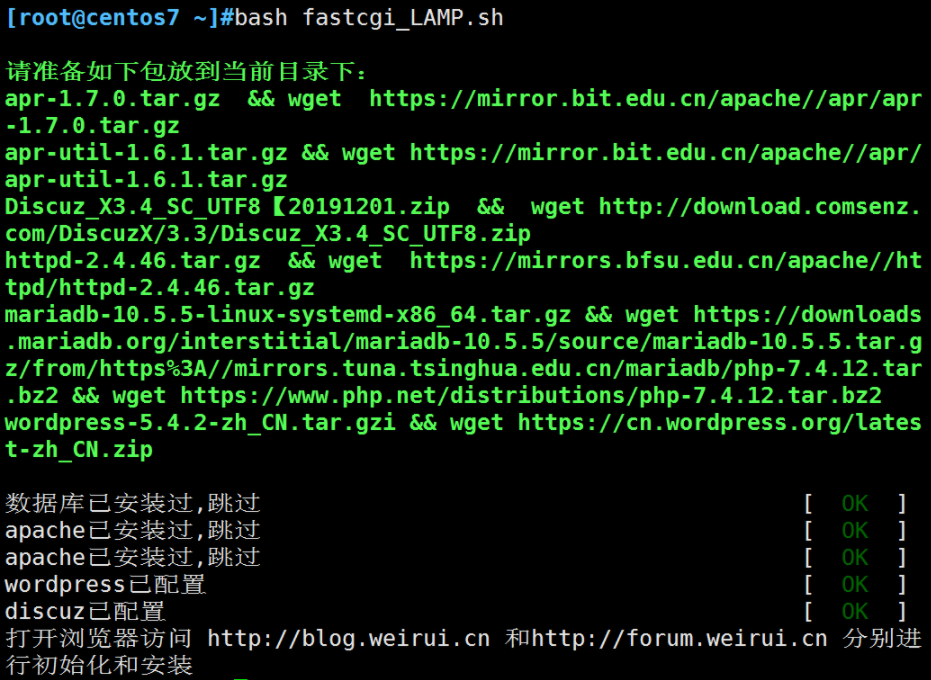
在Windows中的hosts文件加入
10.0.0.71 blog.zty.cn
10.0.0.71 blog.zty.cn
访问